Win10如何關(guān)閉安裝更新自動重啟功能?
使用Win10系統(tǒng)的用戶都知道,Win10系統(tǒng)會不斷的更新一些補丁,每次安裝更新后系統(tǒng)就會自動重啟,對于一些需要執(zhí)行持續(xù)開機任務(wù)的用戶來說,這項自動重啟功能實在是太可惡了,其實這項功能是可以關(guān)閉的,只要在注冊表添加一個鍵值即可。下面我們來看看Win10關(guān)閉安裝更新自動重啟功能的操作方法。

圖片說明:Win10一周年更新版中的“使用時段”設(shè)置
具體方法如下:
1、右鍵單擊開始按鈕,選擇“計算機管理”;
2、進入系統(tǒng)工具→任務(wù)計劃程序→任務(wù)計劃程序庫→Microsoft→Windows→UpdateOrchestrator;
3、在中間找到Reboot(重啟)項,右鍵單擊選擇“禁用”,如下圖;

需要提醒各位的是,修改過程中的誤操作可能會給系統(tǒng)帶來風險,因此提前用軟媒魔方的清理大師對注冊表進行備份,可以做到有備無患,出問題后可輕松恢復(fù)到之前狀態(tài)。
如果你的任務(wù)計劃被禁用,還可以在文件資源管理器中操作,方法如下:
1、進入如下位置:
C:WindowsSystem32TasksMicrosoftWindowsUpdateOrchestrator
2、找到Reboot文件,重命名為Reboot.bak(擴展名雖說可隨意改,但最好是不能隨意執(zhí)行和打開的),如下圖;

注意:如果系統(tǒng)阻止你重命名,你需要獲取該文件權(quán)限,可以使用軟媒魔方的設(shè)置大師為右鍵菜單添加“取得管理員權(quán)限”的功能,如下圖;

3、新建文件夾,命名為Reboot后完成,如下圖;

以上就是Win10禁用安裝更新自動重啟功能的兩種操作方法,這兩種方法都能達到目的,如此操作之后我們只要手動重啟就行了。但是如果你怕自己會忘記,想要恢復(fù)成默認設(shè)置,只要修改回原來的設(shè)置即可。
相關(guān)文章:
1. Win10系統(tǒng)怎么使用Dism命令恢復(fù)受損文件?2. 中興新支點操作系統(tǒng)全面支持龍芯3A3000 附新特性3. win XP系統(tǒng)的電腦無法連接蘋果手機怎么解決4. 華為筆記本如何重裝系統(tǒng)win10?華為筆記本重裝Win10系統(tǒng)步驟教程5. Centos7 yum安裝git服務(wù)器6. uos如何安裝微信? uos系統(tǒng)微信的安裝教程7. Win8系統(tǒng)有雜音怎么處理?Win8系統(tǒng)有雜音處理辦法8. UOS文檔查看器怎么添加書簽? UOS添加書簽的三種方法9. 升級到Win11后微軟拼音輸入法UI依然為Win10的UI怎么解決?10. VMware Workstation虛擬機安裝VMware vSphere 8.0(esxi)詳細教程
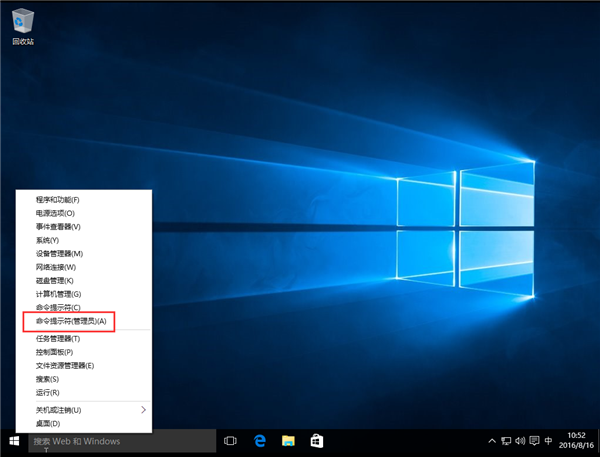
 網(wǎng)公網(wǎng)安備
網(wǎng)公網(wǎng)安備